
Perdeu o controle remoto da sua TV Samsung? Como encontrar o controle remoto perdido da Samsung TV? O que fazer se você não conseguir encontrá-lo? Se essas perguntas estão pairando em sua cabeça, você pode encontrar as respostas neste post. Comece a ler.
Como encontrar um controle remoto de TV Samsung perdido?
A maioria dos usuários de TVs Samsung perdeu seus controles remotos da Samsung, mas, por sorte, eles encontraram o dispositivo nos lugares comuns.
- Na mesa de centro.
- Entre as almofadas do sofá.
- Sob o sofá
- Em uma gaveta ou armário.
- Em uma prateleira
- Na ou sob a cama.
- Na bancada do banheiro
- ……
Então, se o controle remoto da sua TV Samsung estiver desaparecido, veja se ele está escondido em um dos lugares acima. Assim que encontrar o controle remoto da TV Samsung, você pode facilmente controlar sua TV Samsung com ele novamente.
Se não há vestígios do seu controle remoto perdido para a TV Samsung, isso é uma pena, mas não se deixe afundar em depressão. Existem maneiras alternativas de controlar sua TV Samsung, como pressionar os botões físicos na TV ou usar um Substituição do controle remoto da Samsung TV.
Sumário
Controle a TV Samsung com seus Botões Físicos
Perder o controle remoto da sua TV Samsung não significa que você perdeu o controle sobre sua TV Samsung. Sem um controle remoto, você também pode dominar sua TV Samsung pressionando os botões na TV.
Quais são os botões na TV Samsung?
Todas as TVs Samsung vêm com um botão de energia que permite ligar e desligar a TV, botões de volume para ajustar o volume ao nível que você está satisfeito, e um botão de entrada de fonte para alternar para diferentes entradas de fonte. Além disso, botões para acessar o Smart Hub, Menu e Configurações também podem ser encontrados na maioria dos modelos de TV Samsung.
Onde Estão os Botões na TV Samsung?
Diferentes modelos de TVs Samsung têm diferentes posições de botões, mas existem três posições comuns, de acordo com o Suporte da Samsung.
- Na parte de trás da TV
- Sob o painel frontal, no meio.
- Sob o painel frontal na lateral.
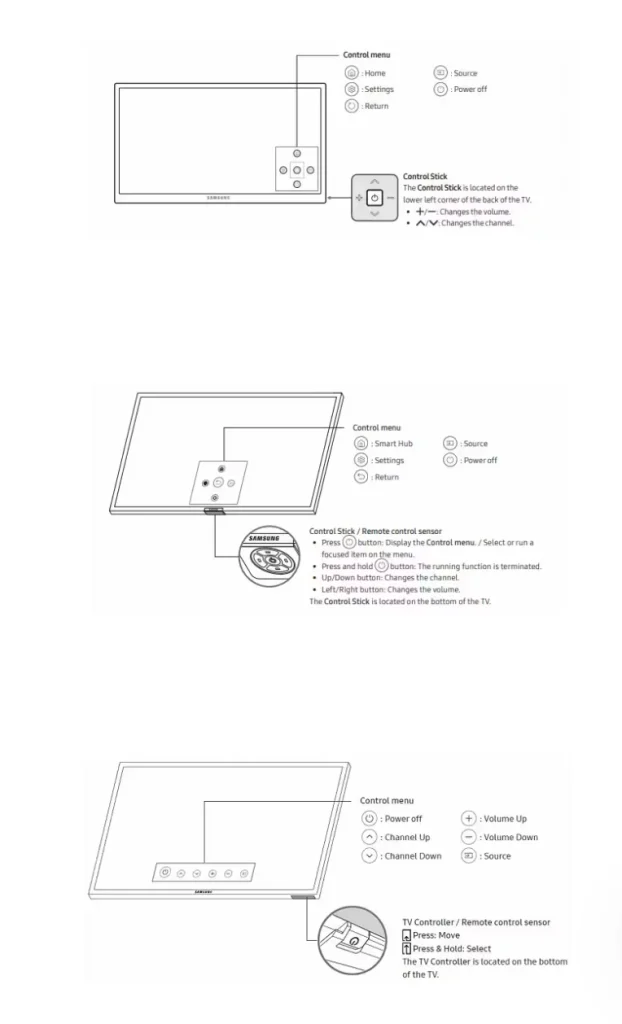
Os botões estão provavelmente localizados na parte de trás da TV Samsung, e isso representa um desafio para aqueles que têm sua TV montada na parede. Neste caso, é bastante desajeitado e difícil acessar esses botões para controlar a TV.
Os outros dois posicionamentos são facilmente acessíveis, mas ainda há uma perda de tempo nas rotinas: você precisa caminhar alguns passos até a sua TV para acessar os botões de volume, toda vez que quiser ajustar o volume.
Portanto, sem um controle remoto da Samsung, controlar a TV com seus botões é uma solução temporária. Para controlar a TV com a mesma facilidade que se usa um controle remoto, você precisa aproveitar algo como um aplicativo de controle remoto.
Controle a TV Samsung com um Aplicativo de Controle Remoto [Recomendado]
Há muitas maneiras de controlar TVs, e usar um aplicativo remoto é uma delas. Um aplicativo remoto para TV Samsung é projetado para transformar um smartphone em um controle remoto para a TV Samsung, e você pode usar o smartphone para controlar a TV por uma rede sem fio.
O SmartThings Aplicativo da Samsung Electronics e o Controle Remoto da Samsung TV da BoostVision, um desenvolvedor profissional de software de controle remoto para TV, são os dois aplicativos remotos populares para TVs Samsung.
- O aplicativo SmartThings é projetado para todos os aparelhos Samsung, incluindo TVs. Na interface do aplicativo, você encontrará diferentes botões, incluindo energia, início, controle de volume, setas de navegação, touchpad e assim por diante.
- O aplicativo Samsung TV Remote da BoostVision é um aplicativo tudo-em-um que oferece muitas funções, desde controle remoto, espelhamento de tela e transmissão de mídia. Como um aplicativo de controle, ele também incorpora muitos recursos úteis, como energia, home, ajuste de volume, diferentes modos de navegação (um menu de navegação tradicional e um touchpad), um teclado na tela, busca e assim por diante.
Ambos os aplicativos remotos para a TV Samsung são úteis, mas algumas pessoas têm se irritado com a nova interface do aplicativo SmartThings, achando difícil descobrir como aumentar o volume da TV. Isso não acontece com os usuários do aplicativo Samsung TV Remote, mas alguns deles reclamam dos anúncios nele.
Portanto, escolha o que preferir e, em seguida, siga o tutorial abaixo para usar o aplicativo remoto para controlar sua TV Samsung sem esforço caso tenha perdido o controle remoto da TV Samsung.
Use o aplicativo SmartThings.
O aplicativo remoto para TV Samsung é compatível com Android e iOS e, portanto, você pode baixá-lo de Google Play Store e o App StoreUma vez que a instalação esteja concluída em seu smartphone, conecte seu smartphone à sua TV Samsung.
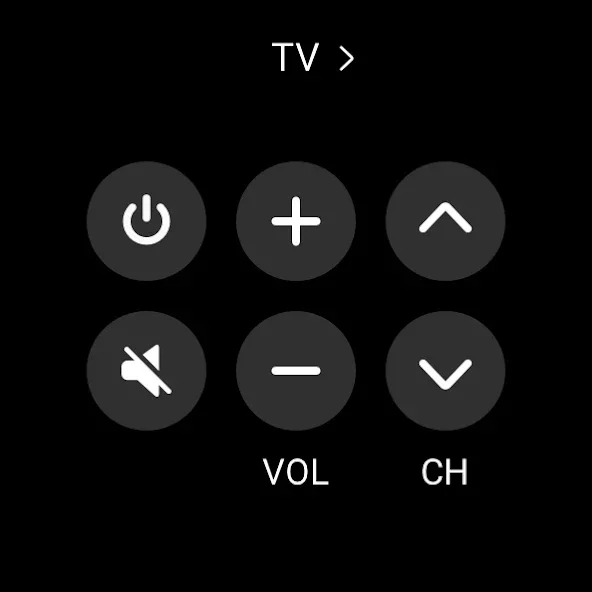
Paso 1. Inicie o aplicativo remoto e faça login na sua conta Samsung.
Nota: Diferente do aplicativo Samsung TV Remote da BoostVision, o aplicativo SmartThings solicita que você faça login em uma conta Samsung. Se você não tem uma, pode criar uma conta gratuita usando seu número de telefone ou endereço de email.
Paso 2. Ligue sua TV Samsung com seu power botão, certifique-se de que a TV está usando a mesma rede que o seu smartphone e toque no Adicionar Dispositivos botão na tela inicial do aplicativo.
Paso 3. Toque no ícone intitulado Televisão na lista de diferentes tipos de dispositivos inteligentes.
Paso 4. Aguarde o aplicativo buscar uma TV Samsung próxima e toque em Adicione agora pressione o botão assim que aparecer um pop-up dizendo: Um novo dispositivo foi encontrado...
Paso 5. Quando as informações de localização forem necessárias, vá para Configurações > SmartThings > Enquanto usa para localização > Start.
Passo 6. Escolha sua TV listada no aplicativo e insira o PIN exibido na tela da TV.
Passo 7. Quando você vir uma mensagem indicando uma conexão bem-sucedida, navegue até a página inicial do aplicativo e o cartão da TV para controlar sua TV Samsung.
Se você acha confuso usar os recursos do aplicativo para controlar sua TV Samsung, você pode experimentar o aplicativo Samsung TV Remote da BoostVision.
Use o aplicativo de controle remoto da Samsung TV.
O aplicativo remoto de terceiros vale a pena experimentar devido à sua interface de usuário decente, configuração fácil e recursos poderosos. Siga o tutorial abaixo para configurá-lo e conectá-lo à sua TV Samsung.
Paso 1. Baixe o aplicativo remoto clicando no seguinte botão de download de acordo com o sistema operacional em execução no seu smartphone.
Baixar Controle Remoto para TV Samsung
Paso 2. Ligue sua TV Samsung pressionando o power botão e verifique se o seu smartphone e a TV estão usando a mesma rede.
Paso 3. Lance o aplicativo quando a instalação for concluída, toque no conectar ícone na Remoto Aba, escolha o nome da sua TV na lista e siga as instruções na tela para estabelecer a conexão.

Paso 4. Uma vez que a conexão está estabelecida, você pode tocar nos botões na tela do seu telefone para controlar sua TV. Os botões úteis são:
- Poder: toque no botão de energia para ligar e desligar sua TV Samsung.
- Touchpad: deslize a ponta de um dedo no touchpad para navegar facilmente por cada canto da tela da TV.
- Teclado: toque nas letras do teclado na tela para uma busca rápida de texto.
- Fonte: alterne entre diferentes fontes de entrada na sua TV, incluindo portas AV, aplicativos de TV e outros componentes conectados à TV. Veja Como alterar métodos de entrada na TV Samsung [Funciona em 2023].
- ……
Você também pode alternar para a aba Aplicativos para acessar todos os aplicativos instalados na sua TV e iniciar um deles instantaneamente, para a aba Espelhar para espelhar a tela do seu telefone na tela da TV, e para a aba Transmitir para exibir mídia de um navegador e seu álbum local em uma tela de TV grande. Para mais detalhes sobre isso, confira. Guia para Usar o Controle Remoto da Samsung TV.
Controle a TV Samsung com um Teclado
Alternativamente, você também pode substituir o controle remoto perdido da sua Samsung Smart TV por um teclado. O teclado pode ser com fio ou sem fio e ajudará você a acessar a maioria dos recursos na sua TV Samsung.
Use um Teclado com Fio
A maioria das TVs Samsung modernas vem com uma porta USB A na parte traseira da TV, que você pode usar para conectar um teclado USB à TV. Para configurar a conexão, basta conectar o cabo USB do teclado USB na porta USB da sua TV, e você pode controlar a TV usando as teclas de seta para navegar, enter para selecionar, ESC para voltar à tela inicial, etc., mas você não pode ajustar o volume usando o teclado.
Nota: Nem todo teclado pode funcionar com a TV.
Use um Teclado Sem Fio com um Dongle
Um teclado sem fio com um dongle também pode ser usado como controle remoto para sua TV Samsung. Comparado a um teclado com fio, um teclado sem fio é portátil e oferece mais funcionalidades do que apenas navegação básica.
Aqui está como substituir seu controle remoto Samsung perdido por um teclado sem fio com um dongle.
Paso 1. Ligue seu teclado sem fio e certifique-se de que está totalmente carregado.
Paso 2. Conecte o dongle do teclado sem fio na porta USB da sua TV.
Paso 3. Use os botões do teclado sem fio para realizar a navegação básica, controlar o volume da TV e assim por diante.
Além de um teclado com fio ou sem fio, você também pode usar um gamepad para controlar sua TV Samsung, como o Amazone Luna Controller, Sony DualSense ou Xbox One Controller. Se você tem um desses dispositivos, pode tentar usá-lo para controlar sua TV Samsung.
Controle a TV Samsung com um Novo Controle Remoto
Se você prefere um controle remoto comum para controlar sua TV Samsung, escolha um novo controle no site samsungparts.com ou em outras plataformas. Antes de comprar um novo controle para sua TV Samsung, descubra primeiro o número do modelo da sua TV para evitar problemas de compatibilidade.
Para encontrar o número do modelo da sua TV Samsung, vá até o menu do sistema, selecione Suporte and then Contate a Samsung, e verifique o número do modelo exibido na tela da TV. Aqui, você também pode obter informações relacionadas à versão do software e ao número de série.
Além de substituir o controle remoto da sua Samsung Smart TV pelo exato controle com o qual sua TV veio, você também pode escolher um controle remoto universal. Um controle remoto universal é muito mais barato do que um oficial e funciona com qualquer TV, oferecendo assim a capacidade de usá-lo com sua Samsung TV.
Considerações Finais sobre o Controle Remoto da Samsung TV Perdido
Procure o controle remoto perdido da sua Samsung Smart TV em lugares comuns, incluindo seu sofá, mesa de centro, gavetas, etc. Se nenhum vestígio do controle for encontrado, tente controlar sua Samsung TV de outras maneiras.
A maneira mais rápida e conveniente é usar um aplicativo remoto como o aplicativo Samsung TV Remote da BoostVision. O aplicativo remoto oferece mais funções do que um controle remoto comum. Então, experimente se o seu controle remoto da Samsung TV se perder.
Perguntas Frequentes sobre o Controle Remoto Perdido da Samsung TV
P: Há uma maneira de controlar a Smart TV Samsung sem o controle remoto?
Sim, existem várias maneiras alternativas de controlar sua Smart TV Samsung se o controle remoto for perdido ou não funcionar corretamente. As maneiras alternativas incluem pressionar os botões na TV, conectar a TV a um aplicativo de controle remoto como o aplicativo Samsung TV Remote da BoostVision, ou usar um teclado com ou sem fio.
P: Posso controlar uma TV Samsung com meu telefone?
Um aplicativo remoto como o aplicativo Samsung TV Remote da BoostVision pode transformar seu telefone Android ou iOS em um controle remoto multifuncional, e você pode usar o telefone para controlar uma TV Samsung através de uma rede WiFi. Para fazer isso, complete os passos abaixo.
- Baixe o aplicativo remoto e ligue a TV Samsung durante a instalação do aplicativo.
- Verifique se a TV e o seu smartphone, onde o aplicativo de controle remoto está instalado, estão conectados à mesma rede.
- Lance o aplicativo quando a instalação for concluída, toque no conectar ícone na Remoto Aba, escolha o nome da sua TV na lista e siga as instruções na tela para estabelecer a conexão.
- Toque nos botões na tela do seu telefone para controlar sua TV Samsung.








